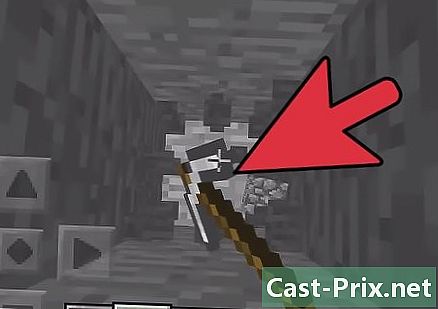Πώς να ρίζατε τηλέφωνα Android
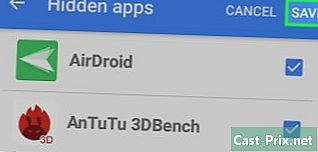
Περιεχόμενο
- στάδια
- Μέρος 1 Συνδέστε ένα smartphone Galaxy S / Edge
- Μέρος 2 Rooter ένα τηλέφωνο Nexus
- Μέρος 3 Rooter τηλέφωνα με το WinDroid Toolkit
- Μέρος 4 Router άλλα Android Τηλέφωνα
Το Rootage (η διαδικασία απόκτησης δικαιωμάτων superuser σε συσκευές Android) παρέχει πλήρη πρόσβαση στο λειτουργικό σύστημα, επιτρέποντάς σας να το διαμορφώσετε κατά βούληση. Υπάρχει ένας μεγάλος αριθμός μοντέλων συσκευών Android, γι 'αυτό δεν υπάρχει μέθοδος μεμονωμένων ριζοβολιών που να ισχύει για κάθε έκδοση smartphone ή Android. Για να ξεκινήσετε τη διαδικασία ριζοβολίας, πρέπει να κάνετε λήψη του κατάλληλου λογισμικού για το τηλέφωνό σας (και συνήθως διαθέσιμο μόνο για Windows), να ενεργοποιήσετε τις επιλογές αποκατάστασης USB στο τηλέφωνο και να ρυθμίσετε τα προγράμματα οδήγησης USB στον υπολογιστή. Πριν ξεκινήσετε αυτή τη διαδικασία, μην ξεχάσετε να αποθηκεύσετε τα σημαντικά δεδομένα. Να θυμάστε ότι η ρίζα μπορεί να ακυρώσει την εγγύηση της συσκευής, να σας στερήσει κάποιες εφαρμογές όπως το Netflix, το Snapchat, το Google Pay, το Samsung Pay και άλλες και μπορεί επίσης να καταστρέψει τη συσκευή σας, αν δεν είστε χρήστης. έμπειρος.
στάδια
Μέρος 1 Συνδέστε ένα smartphone Galaxy S / Edge
- Πηγαίνετε ρυθμίσεις > Σχετικά με το τηλέφωνο. Το κουμπί Σχετικά με το τηλέφωνο βρίσκεται στο κάτω μέρος της οθόνης.
- Σημείωση: Τα βήματα αυτού του άρθρου γράφονται ειδικά για τα μοντέλα Galaxy S7 και S7 Edge, αλλά μπορούν να ισχύουν και για τα παλαιότερα μοντέλα του Galaxy S. Απλώς κατεβάστε το κατάλληλο αρχείο CF Auto-Root για το τηλέφωνό σας.
- Πατήστε 7 φορές τον αριθμό κατασκευής. Αυτή η ενέργεια θα ενεργοποιήσει τις επιλογές ανάπτυξης στο τηλέφωνο.
- Πατήστε ρυθμίσεις και Επιλογές για προγραμματιστές. Αυτό το μενού θα εμφανιστεί μόλις ενεργοποιήσετε τις επιλογές του προγραμματιστή. Σε αυτό το μενού μπορείτε να αποκτήσετε πρόσβαση σε λειτουργίες εντοπισμού σφαλμάτων και άλλες κανονικά κλειδωμένες επιλογές ανάπτυξης.
- Ελέγξτε το κουτί Ξεκλείδωμα ΚΑΕ. Αυτή η επιλογή σάς επιτρέπει να ξεκινήσετε τη διαδικασία ριζοβολίας.
- Στον υπολογιστή, εγκαταστήστε και εκτελέστε το πρόγραμμα Odin. Αυτό το λογισμικό έχει σχεδιαστεί ειδικά για smartphones της Samsung και υποστηρίζει μόνο τα Windows.
- Αυτό το πρόγραμμα μπορεί να χρησιμοποιηθεί για τη ρίζα παλαιότερων τηλεφώνων, όπως το Galaxy S6, αλλά είναι απαραίτητο να κατεβάσετε το κατάλληλο αρχείο autoroot.
- Κάντε λήψη και εγκαταστήστε το Ο οδηγός USB της Samsung. Αυτό θα σας επιτρέψει να χρησιμοποιήσετε τις επιλογές αποσφαλμάτωσης USB στον υπολογιστή σας.
- Κάντε λήψη και αποσυμπιέστε το αρχείο autoroot για S7 ή S7 Edge. Κάντε δεξί κλικ στο ληφθέν αρχείο ZIP και επιλέξτε εκχύλισμα στο μενού. Θα δείτε τα αρχεία με την επέκταση.tar.md5.
- Εάν θέλετε να ρίζατε ένα παλιό μοντέλο Galaxy S, αναζητήστε το αρχείο autoroot του τηλεφώνου σας σε αυτόν τον ιστότοπο. Βεβαιωθείτε ότι έχετε επιλέξει το σωστό αρχείο autoroot για να αποφύγετε την καταστροφή του smartphone σας.
- Πατήστε τα κουμπιά οικίας, τροφοδοσίας και κάτω πλήκτρα έντασης. Κρατήστε τα πατημένα για μερικά δευτερόλεπτα μέχρι το τηλέφωνό σας να μεταβεί στη λειτουργία λήψης.
- Συνδέστε το smartphone στον υπολογιστή (χρησιμοποιώντας το καλώδιο USB). Κάντε αυτό όταν το πρόγραμμα Odin εκτελείται στον υπολογιστή και όταν το τηλέφωνο βρίσκεται σε κατάσταση λήψης. ο προστέθηκε θα εμφανιστεί στην οθόνη, υποδεικνύοντας ότι το τηλέφωνο είναι πραγματικά συνδεδεμένο.
- Κάντε κλικ στο AP. Το πρόγραμμα θα σας ζητήσει να επιλέξετε το αρχείο που θέλετε.
- Επιλέξτε το εξαγόμενο αρχείο με την επέκταση.tar.md5.
- Κάντε κλικ στο αρχή. Θα ξεκινήσει η διαδικασία ριζοβολίας. Αφού τελειώσει, το τηλέφωνο θα επανεκκινήσει και θα συνδεθεί στο σύστημα Android όπως συνήθως.
Μέρος 2 Rooter ένα τηλέφωνο Nexus
- Ενεργοποιήστε το τηλέφωνο και συνδέστε τον στον υπολογιστή μέσω καλωδίου USB.
- Στον υπολογιστή σας, εγκαταστήστε Nexus Root Toolkit. Αυτό το πρόγραμμα μπορεί να χρησιμοποιηθεί σε οποιοδήποτε μοντέλο Nexus. Εκτελέστε το και καθορίστε το μοντέλο του smartphone καθώς και την έκδοση του Android.
- Επιλέξτε το μοντέλο του τηλεφώνου σας από το αναπτυσσόμενο μενού.
- Εάν δεν γνωρίζετε την έκδοση Android της συσκευής σας, ξεκινήστε την εφαρμογή ρυθμίσεις και κάντε κλικ στο κουμπί Σχετικά με το τηλέφωνο. Το μοντέλο τηλεφώνου παρατίθεται στη λίστα Αριθμός μοντέλου.
- Επιλέξτε την έκδοση Android σας στο 2ο αναπτυσσόμενο μενού.
- Εάν δεν γνωρίζετε την έκδοση Android της συσκευής σας, ξεκινήστε την εφαρμογή ρυθμίσεις και κάντε κλικ στο κουμπί Σχετικά με το τηλέφωνο. Βρείτε τις πληροφορίες που χρειάζεστε στις ενότητες Έκδοση Android και Κατασκευή αριθμού.
- Κάντε κλικ στο ισχύουν. Θα ανοίξει ένα παράθυρο με οδηγίες σχετικά με τον τρόπο ενεργοποίησης της λειτουργίας σφαλμάτων μέσω USB.
- Πηγαίνετε ρυθμίσεις και πατήστε το κουμπί Σχετικά με το τηλέφωνο. Το τελευταίο βρίσκεται στο κάτω μέρος της οθόνης.
- Πατήστε 7 φορές τον αριθμό κατασκευής. Ο αριθμός κατασκευής βρίσκεται στο κάτω μέρος της σελίδας Σχετικά με το τηλέφωνο. Μετά από αυτό, θα λάβετε μια ένδειξη ότι έχει ενεργοποιηθεί η λειτουργία προγραμματιστή.
- Πατήστε ρυθμίσεις και Επιλογές για προγραμματιστές. Αυτό το μενού θα εμφανιστεί μόλις ενεργοποιήσετε τις επιλογές του προγραμματιστή. Σε αυτό το μενού μπορείτε να αποκτήσετε πρόσβαση σε λειτουργίες εντοπισμού σφαλμάτων και άλλες κανονικά κλειδωμένες επιλογές ανάπτυξης.
- Ελέγξτε το κουτί Αποσφαλμάτωση USB και πατήστε OK. Θα εμφανιστεί ένα παράθυρο που ζητά πρόσβαση από τον υπολογιστή στον υπολογιστή.
- Επιλέξτε Να επιτρέπεται πάντα από αυτόν τον υπολογιστή. Στη συνέχεια πατήστε OK.
- Στο παράθυρο Nexus Root Toolkit, κάντε κλικ στο OK. Το πρόγραμμα θα εντοπίσει αυτόματα τις εξαρτήσεις που χρειάζονται για την εξάρθρωση του smartphone.
- Πατήστε Λήψη + Ενημέρωση όλων των εξαρτήσεων αρχείων. Στη συνέχεια πατήστε συνεχίσετε. Οι απαιτούμενες εξαρτήσεις θα μεταφορτωθούν και θα μεταφερθείτε στην κύρια διεπαφή του Nexus Root Toolkit.
- Κάντε κλικ στο Οδηγός πλήρους εγκατάστασης οδηγού. Η διαδικασία διαμόρφωσης εξαρτάται από τις ρυθμίσεις του τρέχοντος προγράμματος οδήγησης. Εάν έχουν συνδεθεί άλλες συσκευές Android στον υπολογιστή, φροντίστε να απεγκαταστήσετε όλα τα παλιά προγράμματα οδήγησης. Το πρόγραμμα Nexus Root Toolkit θα σας συστήσει και στη συνέχεια θα σας παρέχουμε το κατάλληλο κιτ εγκατάστασης του προγράμματος οδήγησης.
- Κάντε κλικ στο Αποθήκευση για να αποθηκεύσετε σημαντικά δεδομένα. Θα ανοίξει ένα μενού με διάφορες επιλογές δημιουργίας αντιγράφων ασφαλείας. Για παράδειγμα, μπορείτε να δημιουργήσετε αντίγραφα ασφαλείας των επαφών, των μηνυμάτων SMS και των δεδομένων εφαρμογής. Κάθε επιλογή συνοδεύεται από συγκεκριμένες οδηγίες για τη δημιουργία αντιγράφων ασφαλείας των δεδομένων στον υπολογιστή.
- Πατήστε ξεκλειδώματος. Αυτή η ενέργεια θα ξεκλειδώσει τον φορτωτή εκκίνησης και θα ξεκινήσει τη διαδικασία εκρίζωσης. Σημείωση: Αυτή η ενέργεια θα διαγράψει όλα τα δεδομένα που είναι αποθηκευμένα στη μνήμη του smartphone. Έτσι, βεβαιωθείτε ότι έχετε δημιουργήσει αντίγραφα ασφαλείας των σημαντικών πληροφοριών.
- Κάντε κλικ στο Rooter. Το Nexus Root Toolkit θα ξεκινήσει τη διαδικασία ριζοβολίας της συσκευής και θα εγκαταστήσει αυτόματα το πρόγραμμα SuperSU. Μόλις ολοκληρωθεί η διαδικασία, θα λάβετε όλα τα δικαιώματα κάνοντας superuser του συστήματος!
- Κάντε κλικ στο την αποκατάσταση της. Θα ανοίξει ένα παράθυρο με διάφορες επιλογές ανάκτησης δεδομένων που αντιστοιχούν στις επιλογές δημιουργίας αντιγράφων ασφαλείας. Αγγίξτε κάθε επιλογή για να ανακτήσετε τα δεδομένα από τα αντίγραφα ασφαλείας που δημιουργήσατε.
Μέρος 3 Rooter τηλέφωνα με το WinDroid Toolkit
- Ελέγξτε αυτό λίστα συμβατών τηλεφώνων. Αυτό θα σας επιτρέψει να βεβαιωθείτε ότι μπορείτε να χρησιμοποιήσετε αυτό το λογισμικό με ένα συγκεκριμένο μοντέλο smartphone.
- Συνδέστε τη συσκευή σας στον υπολογιστή σας με ένα καλώδιο USB.
- Πηγαίνετε ρυθμίσεις και πατήστε το κουμπί Σχετικά με το τηλέφωνο. Το κουμπί Σχετικά με το τηλέφωνο βρίσκεται στο κάτω μέρος της οθόνης.
- Πατήστε 7 φορές τον αριθμό κατασκευής. Ο αριθμός κατασκευής βρίσκεται στο κάτω μέρος της σελίδας Σχετικά με το τηλέφωνο. Μετά από αυτό, θα λάβετε μια ένδειξη ότι έχει ενεργοποιηθεί η λειτουργία προγραμματιστή.
- Πατήστε ρυθμίσεις και Επιλογές για προγραμματιστές. Αυτό το μενού θα εμφανιστεί μόλις ενεργοποιήσετε τις επιλογές του προγραμματιστή. Σε αυτό το μενού μπορείτε να αποκτήσετε πρόσβαση σε λειτουργίες εντοπισμού σφαλμάτων και άλλες κανονικά κλειδωμένες επιλογές ανάπτυξης.
- Ελέγξτε το κουτί Αποσφαλμάτωση USB και πατήστε OK. Θα εμφανιστεί ένα παράθυρο που ζητά πρόσβαση από τον υπολογιστή στον υπολογιστή.
- Επιλέξτε Να επιτρέπεται πάντα από αυτόν τον υπολογιστή. Στη συνέχεια πατήστε OK.
- Λήψη και εγκατάσταση WinDroid Toolkit στον υπολογιστή σας. Αφού ξεκινήσετε το πρόγραμμα, θα πρέπει να κάνετε λήψη του βοηθητικού προγράμματος ADB (αν δεν υπάρχει ήδη στον υπολογιστή).
- Επί του παρόντος, αυτό το πρόγραμμα υποστηρίζει μόνο το σύστημα των Windows.
- Λήψη ADB (Bridge Debug Bridge). Εάν αυτό το βοηθητικό πρόγραμμα είναι ήδη εγκατεστημένο στον υπολογιστή, αυτό το παράθυρο διαλόγου αίτησης λήψης δεν θα εμφανιστεί. Αφού ολοκληρωθεί η εγκατάσταση, θα δείτε μια λίστα με τις υποστηριζόμενες συσκευές.
- Επιλέξτε το εμπορικό σήμα της συσκευής σας. Θα δείτε μια λίστα μοντέλων τηλεφώνων που υποστηρίζονται.
- Επιλέξτε το μοντέλο του τηλεφώνου σας. Μετά από αυτό, το WinRoot Toolkit θα κατεβάσει αυτόματα την εικόνα ανάκτησης και τα αρχεία autoroot για το τηλέφωνό σας. Μόλις ολοκληρωθεί η διαδικασία λήψης, ανοίγει η κύρια διεπαφή του προγράμματος.
- Θα δείτε την κατάσταση σύνδεσης σας στο κάτω αριστερό μέρος του παραθύρου. Εάν χάσετε τη σύνδεση ενώ εκτελείτε το πρόγραμμα, κάντε κλικ στο κουμπί Ανανέωση στην κάτω δεξιά γωνία του παραθύρου για να επαναφέρετε τη σύνδεση.
- Κάντε κλικ στις επιλογές στη στήλη Ξεκλειδώστε το Bootloader. Είναι σημαντικό να το κάνετε κατά φθίνουσα σειρά. Τα κουμπιά που εμφανίζονται σε αυτήν τη στήλη ποικίλλουν ανάλογα με το μοντέλο του τηλεφώνου σας. Για παράδειγμα, μπορείτε να δείτε το κουμπί Αίτημα Ξεκλείδωμα (Αίτημα ξεκλειδώματος) ή Λάβετε ID αναγνωριστικού (Αποκτήστε αναγνωριστικό αναγνωριστικό). Το WinRoot Toolkit θα σας δώσει οδηγίες σχετικά με τον τρόπο ρύθμισης του τηλεφώνου σας για ξεκλείδωμα.
- Κάντε κλικ στο Ξεκλειδώστε το Bootloader. Το WinRoot Toolkit θα κατεβάσει και θα εκτελέσει αυτόματα το πρόγραμμα για να ξεκλειδώσει τον φορτωτή εκκίνησης του τηλεφώνου.
- Αυτή η διαδικασία θα διαγράψει όλα τα δεδομένα που είναι αποθηκευμένα στη μνήμη του τηλεφώνου. Επομένως, πρώτα να δημιουργήσετε αντίγραφα ασφαλείας των σημαντικών δεδομένων.
- Κάντε κλικ στην επιλογή που εμφανίζεται στην ενότητα Ανάκτηση Flash. Η επιλογή σε αυτή την ενότητα ποικίλει ανάλογα με το μοντέλο του τηλεφώνου σας. Για παράδειγμα, μπορείτε να δείτε την επιλογή Flash TWRP. Η συσκευή θα επανεκκινηθεί αυτόματα στη λειτουργία Fastboot και θα εγκαταστήσει την εικόνα επαναφοράς. Όταν ολοκληρωθεί η διαδικασία, κάντε επανεκκίνηση του τηλεφώνου σας.
- Πατήστε ναί για να επανεκκινήσετε το τηλέφωνο. Το WinDroid Toolkit θα κάνει επανεκκίνηση του τηλεφώνου μέσω ADB.
- Πατήστε Flash SuperSU στη στήλη Ρίζα κέρδος. Στο παράθυρο που ανοίγει, επιβεβαιώστε την έναρξη της διαδικασίας ριζοβολίας.
- Πατήστε ναί. Το Winroot Toolkit θα μεταφέρει αυτόματα το αρχείο SuperSU autoroot στο τηλέφωνό σας και θα το εκκινήσει από την εικόνα επαναφοράς.
- Εγκαταστήστε το SuperSU από τη λειτουργία ανάκτησης. Τα κουμπιά που πρέπει να χρησιμοποιήσετε ενδέχεται να διαφέρουν ανάλογα με την εικόνα ανάκτησης που χρησιμοποιείται από το τηλέφωνο. Μόλις ολοκληρωθεί η εγκατάσταση, θα εμφανιστεί μια ειδοποίηση στο WinrootToolkit για να σας ενημερώσουμε ότι η διαδικασία ριζοβολίας έχει ολοκληρωθεί και για να κάνετε επανεκκίνηση του τηλεφώνου.
- Για παράδειγμα, εάν χρησιμοποιήσατε την εικόνα TRWP, κάντε κλικ στην επιλογή εγκατάσταση, επιλέξτε το αρχείο SuperSU και πατήστε Επιβεβαιώστε το Flash για να ενεργοποιήσετε το SuperSU στο smartphone σας.
- Επανεκκινήστε τη συσκευή. Και αυτό είναι, το τηλέφωνό σας θα ξεκινήσει με δικαιώματα superuser!
Μέρος 4 Router άλλα Android Τηλέφωνα
- επίσκεψη την ιστοσελίδα του φόρουμ XDA για να βρείτε το μοντέλο του τηλεφώνου. Αυτό το φόρουμ είναι μια κοινότητα προγραμματιστών που επιτρέπει στους επισκέπτες της να βρουν διάφορες συμβουλές για την εξάπλωση διαφορετικών τηλεφώνων Android. Αναζήτηση Μετάβαση στο και κάντε κλικ στον κατασκευαστή του smartphone σας. Στη συνέχεια, βρείτε το μοντέλο της συσκευής σας και κάντε κλικ σε αυτό για να μάθετε τις συγκεκριμένες οδηγίες για την ριζοβολία (ενεργοποιήστε την αυτόματη μετάφραση της σελίδας από το πρόγραμμα περιήγησης).
- Εξοικειωθείτε με τα εργαλεία Android SDK και ADB. Αυτά τα προγράμματα χρησιμοποιούν τη γραμμή εντολών του υπολογιστή σας και απαιτείται να ξεκλειδώσετε και να ριζώσετε μερικά νέα smartphones, όπως το HTC 10 και το Moto X Pure.
- Το Android SDK χρησιμοποιείται συνήθως για τη διάρθρωση των τηλεφώνων Android χρησιμοποιώντας έναν υπολογιστή που εκτελεί Mac OS.
- Ρίζα ένα παλιό τηλέφωνο με το λογισμικό Root One Click. Μπορείτε να χρησιμοποιήσετε αυτό το πρόγραμμα, ακριβώς όπως το Towelroot ή το FramaRoot για να ρίζατε smartphones με Android 4.4 και παλαιότερες εκδόσεις. Ελέγξτε τη συμβατότητα του τηλεφώνου σας μεταβαίνοντας στον ιστότοπο κάθε εφαρμογής.